为什么台式电脑需要连接手机热点?
在以下场景中,台式机往往无法通过有线或Wi-Fi上网,只能借助手机热点:
- 租房未装宽带,临时办公
- 出差酒店仅提供付费Wi-Fi,费用高
- 路由器故障,维修期间应急
台式电脑连接手机热点前的准备
确认硬件条件
无线网卡是台式机能否接收Wi-Fi信号的关键:
- 查看机箱背面是否有天线接口或USB接口的无线网卡
- 若无,需购买USB免驱无线网卡(价格30-80元,即插即用)
检查手机热点设置
进入手机设置→个人热点,确保:
- 热点名称不含中文或特殊符号(部分老系统识别困难)
- 密码至少8位,建议字母+数字组合
- 频段选择2.4GHz(兼容性更佳,5GHz可能部分老网卡不支持)
Windows系统连接步骤(Win10/11通用)
步骤1:开启手机热点
以安卓为例:设置→ *** 和互联网→热点和 *** 共享→便携式热点→开启
步骤2:台式机搜索Wi-Fi
- 点击任务栏 *** 图标(右下角小地球或扇形图标)
- 在弹出列表中找到手机热点名称
- 点击“连接”,输入密码→勾选“自动连接”(下次开机自动联网)
常见问题排查
- 找不到热点?重启手机热点或重新插拔无线网卡
- 连接后无 *** ?手机关闭省电模式,检查是否欠费停机
苹果iPhone热点连接特殊注意
开启“更大兼容性”
iPhone 12及以上机型需进入设置→个人热点→开启更大兼容性,否则部分USB网卡无法识别
USB共享 *** (无无线网卡方案)
用数据线连接电脑后:
- iPhone弹出提示选择“信任此电脑”
- 电脑端打开iTunes(自动安装驱动)
- 进入iPhone设置→个人热点→开启“允许其他人加入”
- 电脑 *** 连接中会出现“iPhone USB”,点击即可上网
无无线网卡?三种低成本解决方案
方案1:USB数据线共享 *** (安卓)
用数据线连接后:
- 手机通知栏选择“USB *** 共享”
- 电脑自动识别为“以太网”,无需额外驱动
方案2:PCI-E内置无线网卡
适合长期需求用户:
- 拆开机箱,插入主板PCI-E x1插槽
- 安装天线并固定挡板
- 开机后自动识别,信号强度优于USB网卡
方案3:二手路由器桥接
将旧路由器设置为无线中继模式,通过网线连接台式机,成本约20元
网速优化技巧
手机端设置
- 关闭后台自动更新(如微信、应用商店)
- 启用“开发者选项”→限制后台进程(安卓)
电脑端设置
- 禁用Windows更新:服务中停止“Windows Update”
- 浏览器启用“省流模式”(Chrome扩展:Data Saver)
热点连接后的安全防护
防止流量偷跑
手机设置→数据使用→查看“热点流量统计”,发现异常可:
电脑防火墙配置
将当前热点 *** 设置为“公用 *** ”,避免文件共享暴露风险
典型故障案例解析
案例:连接后频繁断线
排查过程:
- 手机电量低于20%时自动关闭热点→充电测试
- 无线网卡驱动过旧→官网下载最新驱动
- 手机与电脑距离超过5米且有墙体遮挡→调整位置
案例:USB共享 *** 提示“无法识别的设备”
解决步骤:
- 更换数据线(需支持数据传输,非仅充电线)
- 安卓手机进入“USB调试模式”后重试

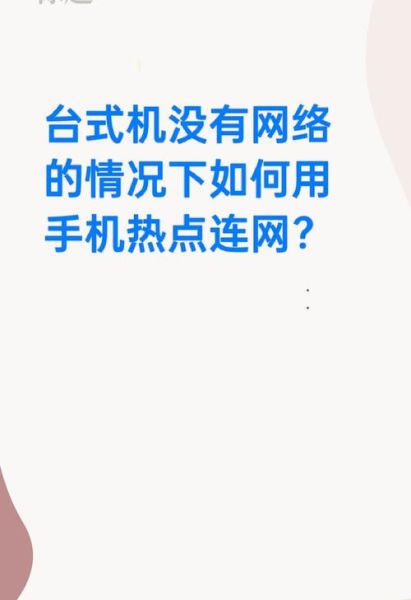
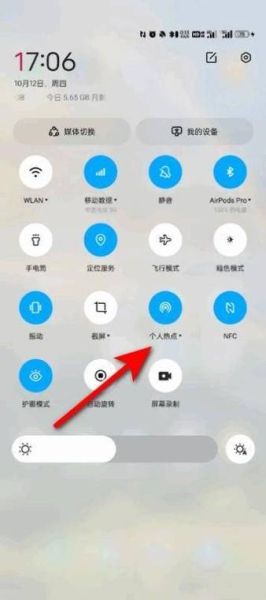
暂时没有评论,来抢沙发吧~